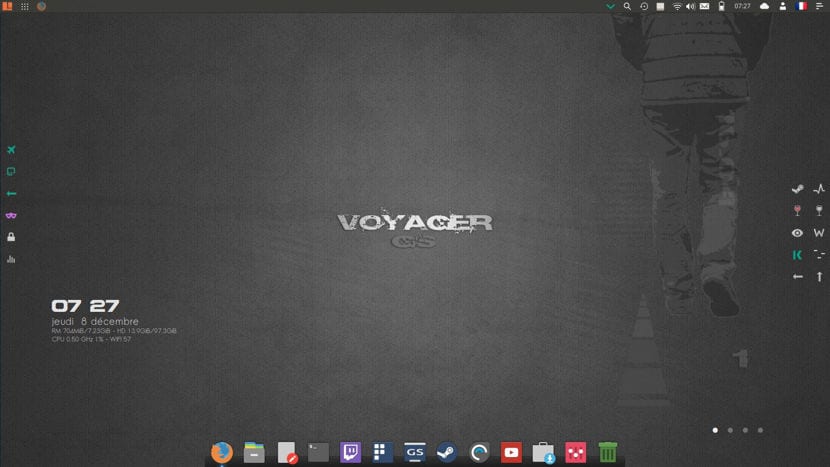
כבר דנו בוויאג'ר בהזדמנות קודמת, עם גרסת הבטא החדשה שלה ואפילו עם lasvoyager וכפי שהובטח הוא חוב מסיבות שונות נאלצתי לשנות את המערכת שלי אז החלטתי לנסות את Voyager Linux והחלטתי להתקין את גרסת ה- Gamer שלה.
במאמר זה אני אראה לך כיצד להתקין את Voyager GS Gamer 16.04 שיש לו את הדברים הבאים: Steam - התחברות ל- Steam, Enoteca 2.11, Winetricks, Gnome Twitch, Enhydra ובעיקר ההתאמה האישית של Voyager שהופכת אותו לאטרקטיבי מבחינה ויזואלית.
תכונות Voyager GS Gamer 16.04
בתוך הקאפו להתאמה אישית המרכיבים את וויאג'ר אנו מוצאים: Xfce4-12.3 Xfdashboard Plank Gufw-Firewall Kupfer Mintstick-usb Software Synaptic I-nex Conky Zenity Yad Testdisk Deja-dup Gnome-disk-utility Grub-customizer Gdebi Synaptic Boot-תיקון Os-uninstaller Kernel 4.8, Firefox, LibreOffice 5.3, Evince- PDF, מרכז המדיה של Kodi Smtube Youtube-dl.
התקנת גיימר Voyager GS שלב אחר שלב
השלב הראשון הוא הורדת מערכת ה- ISO של המערכת שנוכל לעשות את זה מ קישור זה, עלי להזכיר שזה מיועד רק למערכות של 64 סיביות.
הכן מדיה להתקנה
מדיה להתקנת CD / DVD
Windows: אנחנו יכולים להקליט את ה- ISO עם Imgburn, UltraISO, Nero או כל תוכנית אחרת גם בלעדיהם ב- Windows 7 ומאוחר יותר נותנת לנו אפשרות ללחוץ לחיצה ימנית על ה- ISO ולצרוב אותו.
לינוקס: אתה יכול להשתמש במיוחד בסביבה שמגיעה עם הסביבות הגרפיות, ביניהן Brasero, k3b ו- Xfburn.
מדיום התקנה USB
Windows: הם יכולים להשתמש בהתקנת USB אוניברסלית או LinuxLive USB Creator, שניהם קלים לשימוש.
Linux you האפשרות המומלצת היא להשתמש בפקודה dd:
dd bs=4M if=/ruta/a/Voyager.iso of=/dev/sdx && sync
כבר מכינים את הסביבה שלנו כל שעליך לעשות הוא להגדיר את ה- BIOS כך שהמחשב יאתחל מהכונן התקנה מוגדרת.
תהליך ההתקנה
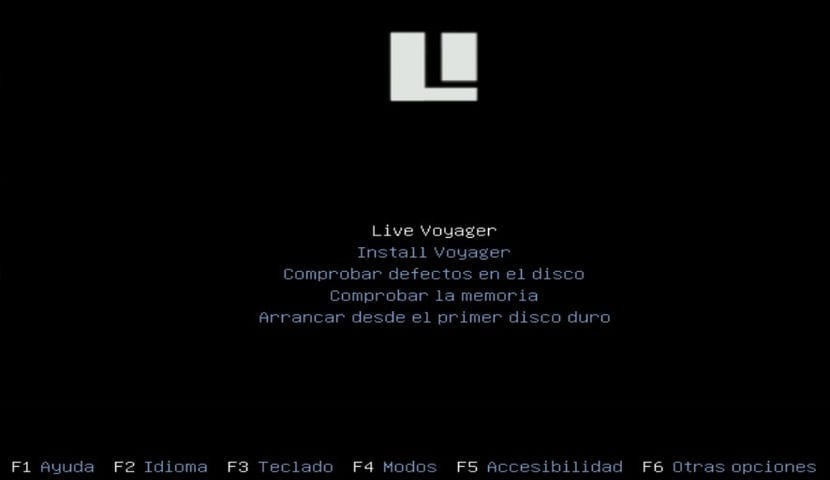
כבר נמצא בתוך תפריט האתחול תפריט יוצג בו נוכל לבחור אם תבדוק את המערכת מבלי להתקין או שתעבור ישירות להתקנה, תוכל לבחור את הראשונה שתכיר את המערכת.
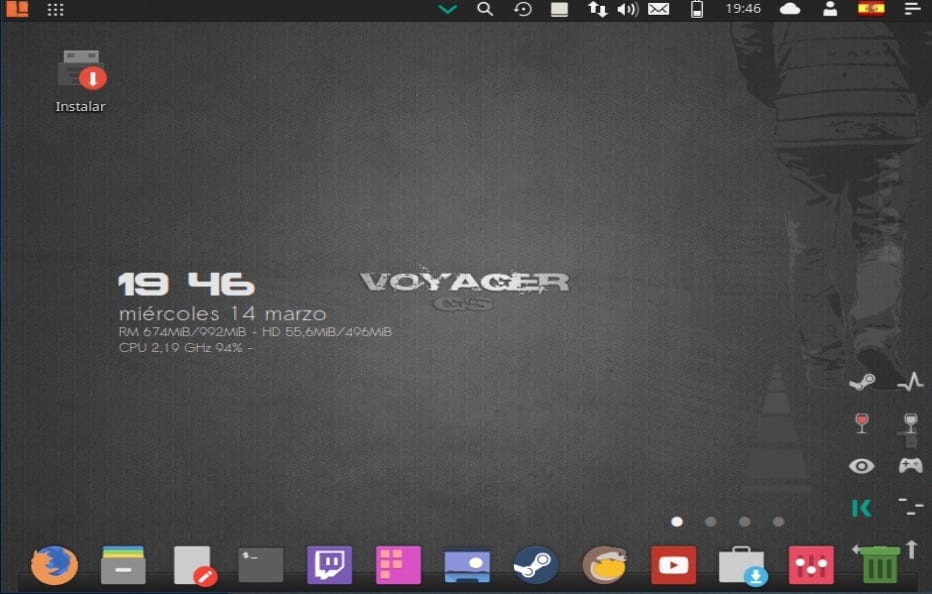
להיות בתוך המערכת הם יכולים להתעסק בזה קצת אם קיבלת את ההחלטה תראה שלשולחן העבודה יש סמל בשם "התקן" לחיצה כפולה עליו תפעיל את אשף ההתקנה.
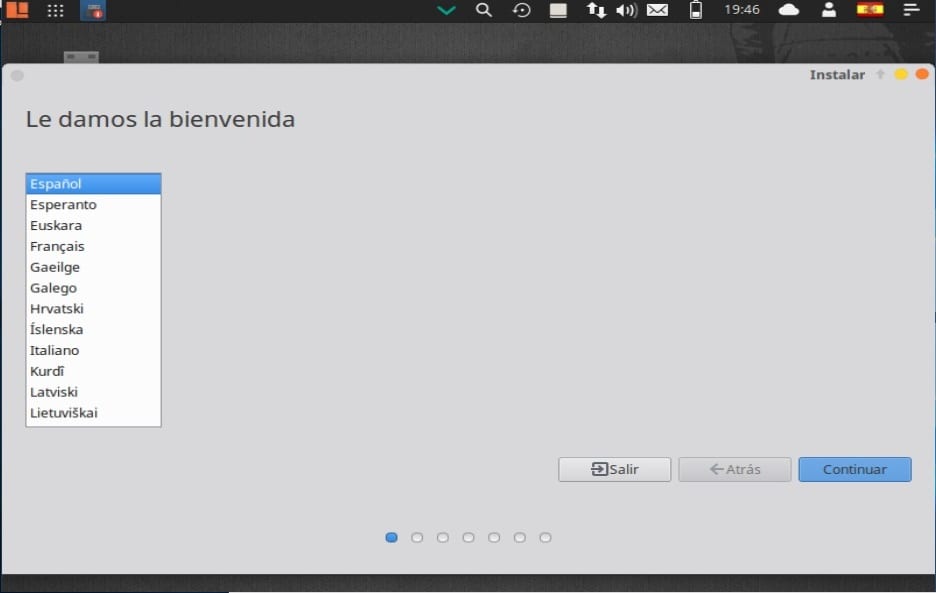
עשית זאת השלב הראשון הוא בחירת שפת ההתקנה וזו תהיה השפה שתהיה למערכת, האם נלחץ על כפתור המשך.
באפשרות הבאה תוצג לנו רשימת אפשרויות בה יש לנו אפשרות לסמן אותן במקרה שתרצה להתקין את העדכונים האחרונים, כמו גם את מנהלי ההתקן הפרטיים שהפילוסופיה של אובונטו אינה מתקנת כברירת מחדל.
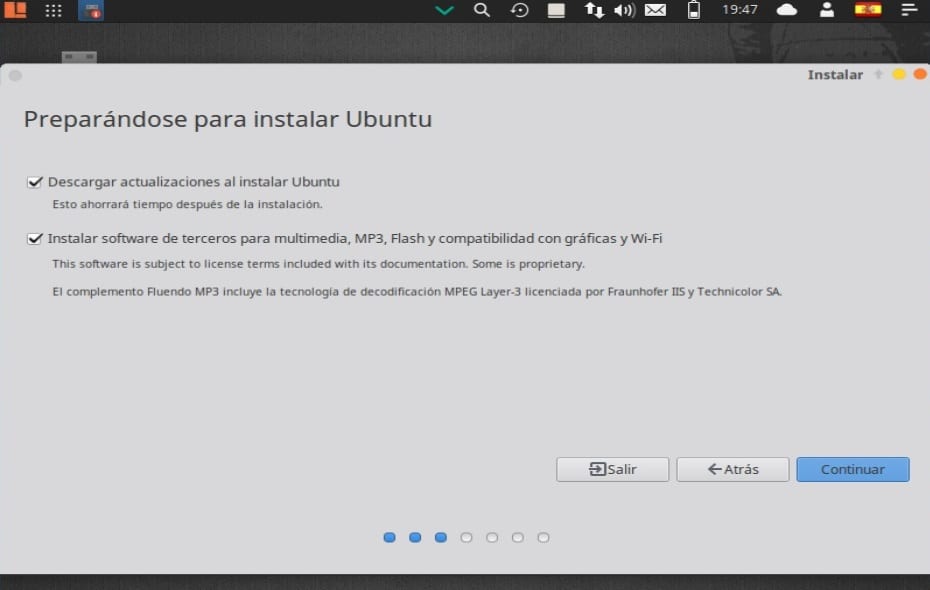
המשך ההתקנה, בסעיף XNUMXהאפשרות הבאה נצטרך להחליט היכן תותקן המערכת על כל הדיסק, ליד מערכת אחרת או שנציין את עצמנו היכן הוא יותקן.
לשם כך, בחלק יותר אפשרויות, זה יאפשר לנו לנהל את המחיצות שלנו, לשנות את גודל הדיסק הקשיח, למחוק מחיצות וכו '. זו האפשרות המומלצת אם אינך רוצה לאבד מידע.
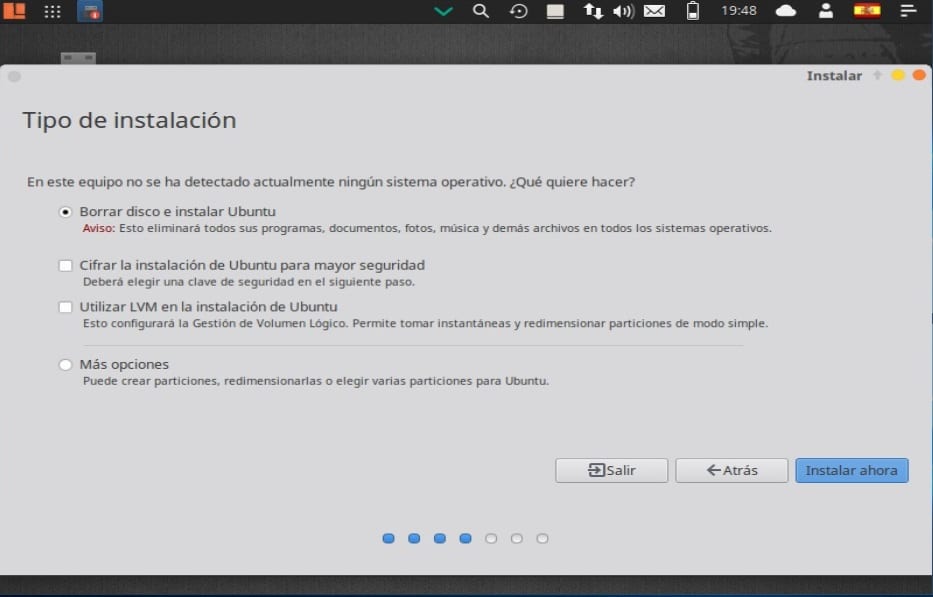
לאחר שכבר הגדרנו היכן המערכת תותקן, אנו ממשיכים בהתקנה. עכשיו עלינו להגדיר את אזור הזמן שלנו.
En התפריט הבא יבקש מאיתנו לבחור את פריסת המקלדת.
לבסוף נצטרך להקצות משתמש למערכת יחד עם סיסמה, משתמש זה יהיה זה איתו אנו נכנסים למערכת והסיסמה תהיה זו בה אנו משתמשים בכל עת בה, ולכן חשוב שתזכור אותה תמיד.
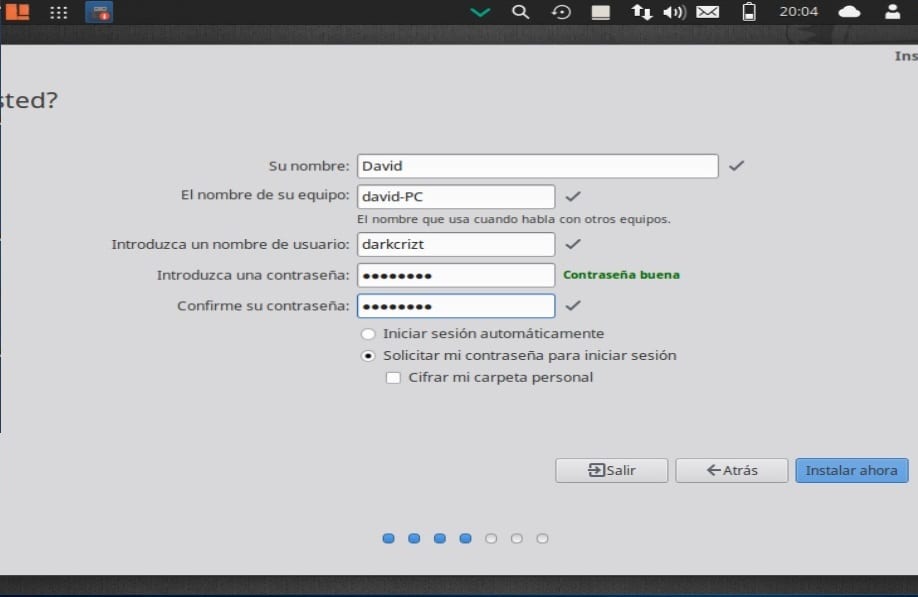
אנו יכולים רק לבחור אם אנו מתבקשים להזין את הסיסמה בכל פעם שאנחנו נכנסים או להתחיל מבלי לבקש את הסיסמה.
באופן אופציונלי, אנו יכולים גם לבחור אם להצפין את התיקיה האישית שלנו.
בסוף זה המערכת כבר מותקנת, אנחנו רק צריכים לחכות לסיום התהליך
לאחר סיום ההתקנה במחשב שלנו, הוא יבקש מאיתנו להפעיל מחדש את המחשב.

לבסוף אנו מסירים את אמצעי ההתקנה שלנו ומתחילים להשתמש במערכת החדשה שלנו. אני רק מקווה שוויאג'ר הוא לטעמך כפי שהיה בשבילי.